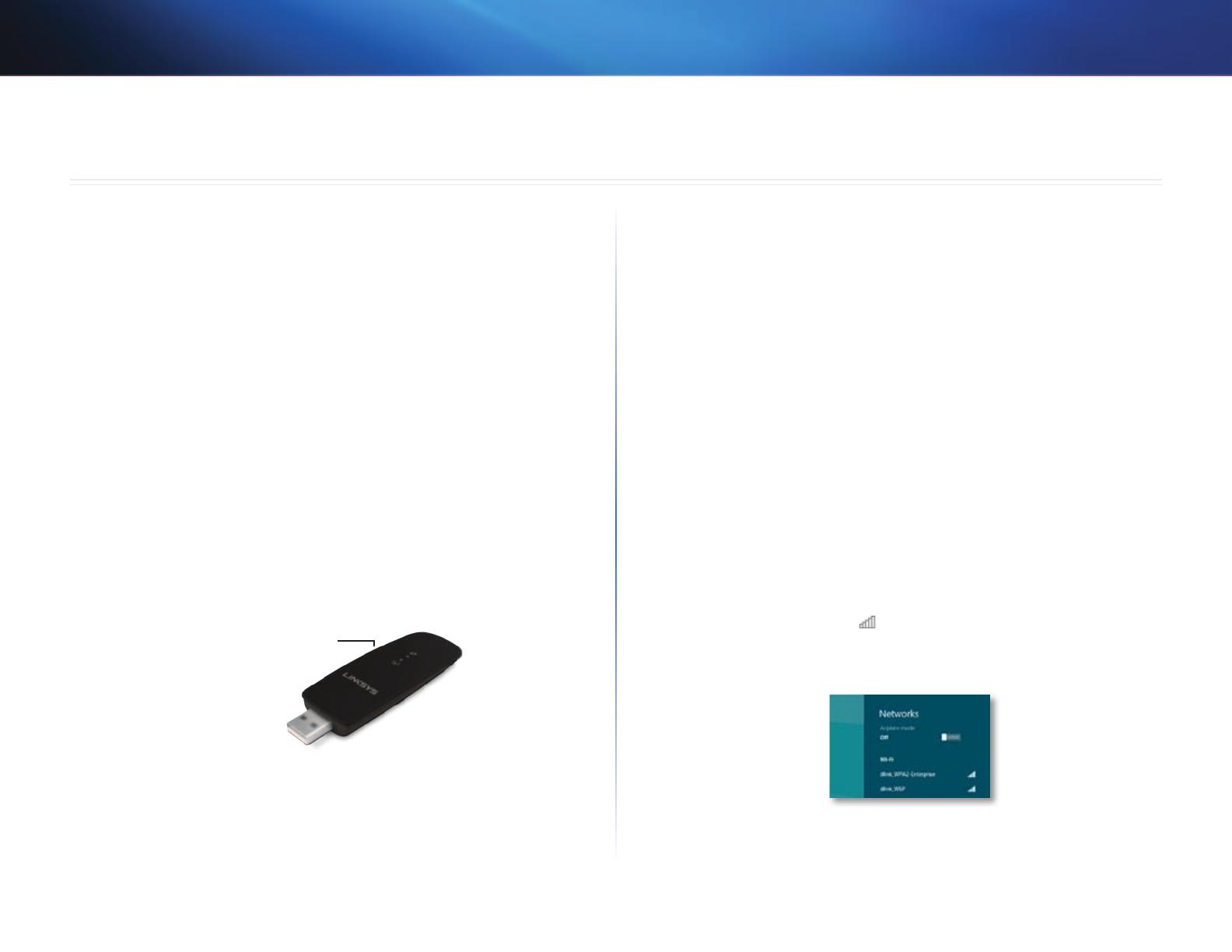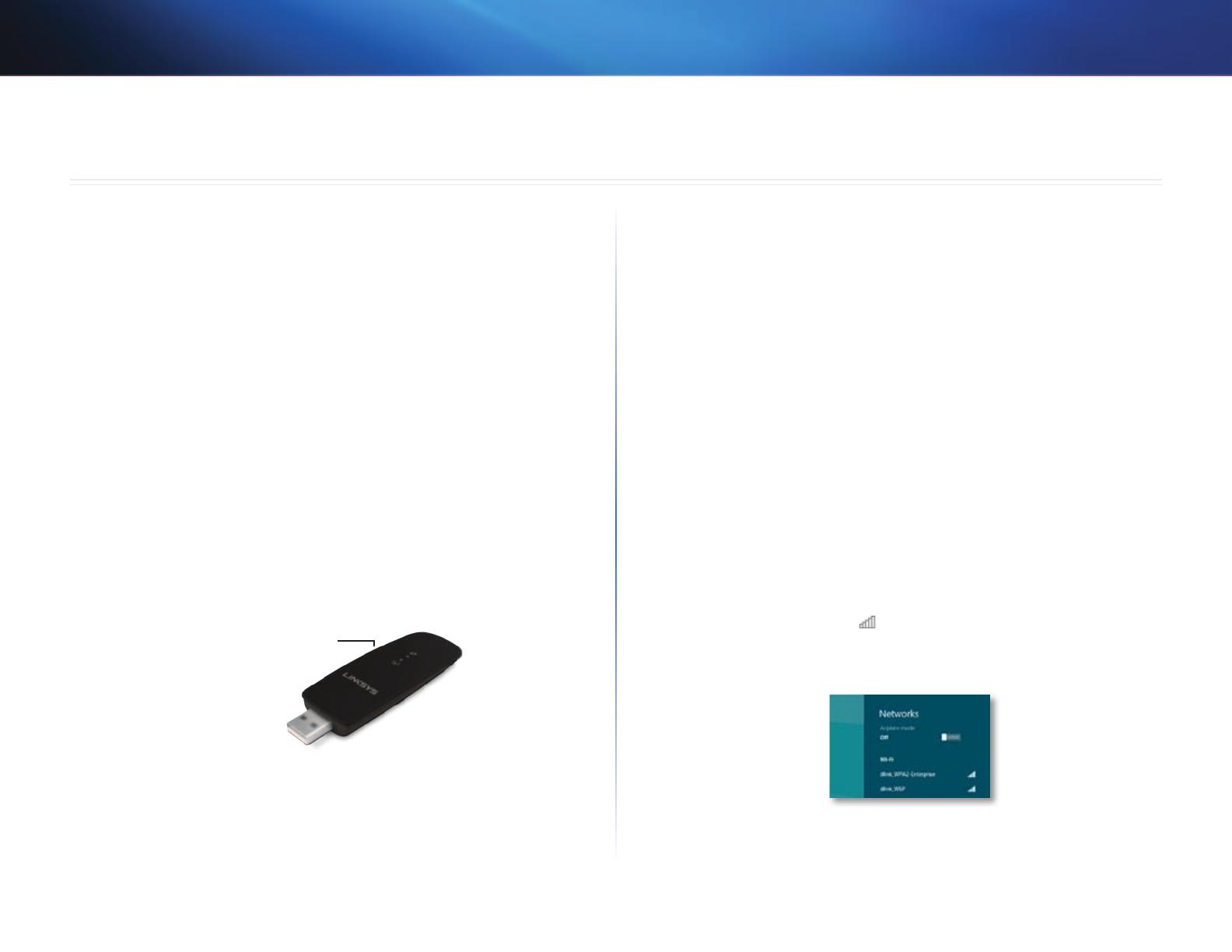
3
Wi-Fi Protected Setup
Linksys WUSB6300
Chcete-li nakonfigurovat nastavení bezdrátového připojení adaptéru, máte na
výběr tyto možnosti:
• Wi-Fi Protected Setup™ (pokud váš směrovač, brána nebo přístupový
bod funkci podporují)
• Konfigurační utilita bezdrátové sítě ve vašem počítači
• Vestavěné nastavení bezdrátové sítě voperačním systému
Wi-Fi Protected Setup
Připojení pomocí funkce Wi-Fi Protected Setup:
1. Stiskněte tlačítko Wi-Fi Protected Setup na bezdrátovém směrovači,
bráně nebo přístupovém bodu.
2. Do dvou minut stiskněte a na alespoň 3 sekundy podržte tlačítko
Wi-Fi Protected Setup na boku adaptéru. Během připojování bude
blikat kontrolka LED ajakmile bude připojení navázáno, začne kontrolka
trvale svítit.
Tlačítko Wi-Fi Protected Setup
Konfigurační utilita bezdrátové sítě
Pokud je ve vašem počítači nainstalována konfigurační utilita bezdrátové sítě,
vyhledejte pokyny vdokumentaci utility.
Vestavěné nastavení bezdrátové sítě
voperačním systému
Chcete-li použít vestavěnou utilitu v operačním systému, postupujte podle
pokynů vpříslušné části níže:
• „Windows 8“ na straně 3
• „Windows7“ na straně 4
• „Windows Vista“ na straně 5
• „WindowsXP“ na straně 7
Windows 8
Po nainstalování adaptéru přesuňte kurzor myši do pravého dolního
rohu obrazovky aklepněte na možnost Settings (Nastavení). Klepněte
na ikonu bezdrátové sítě . Zpravé strany obrazovky se otevře nabídka
Network (Síť), ve které budou zobrazeny dostupné bezdrátové sítě
aaktuální stav připojení.
Konfigurace bezdrátové sítě